वीडियो कंप्रेसर
-
2 एक वीडियो को संपीड़ित करने के लिए कैसे
-
3 विभिन्न वीडियो प्रारूपों संपीड़ित करें
-
4 प्रयोजनों के वीडियो को संपीड़ित करने के लिए
ऑडियो फ़ाइलों को संपीड़ित करने के लिए कैसे
वहाँ कई कारणों से क्यों आपको आपके ऑडियो फ़ाइलों को संपीड़ित करने के लिए चाहते हो सकती हैं: छोटे आकार, जो आपके कंप्यूटर पर स्थान बचाने कर सकते हैं के साथ संपीड़ित ऑडियो फ़ाइलें आते हैं या जो कुछ भी युक्ति आप उन्हें करने के लिए बचत कर रहे हैं। फ़ाइलों को ऑनलाइन स्ट्रीम करने के लिए आसान हो जाएगा के रूप में यह भी वेब उपयोग के लिए एकदम सही है। यदि आप उन्हें एक और व्यक्ति के लिए भेजने के लिए चाहते हैं, यह आसानी से यह एक ई-मेल पर संलग्न द्वारा किया जा सकता।
मदद से आप ऑडियो फ़ाइलों को संपीड़ित करने के लिए, आप ऑडियो कंप्रेसर Wondershare वीडियो कनवर्टर की तरह की आवश्यकता है। यह न केवल एक वीडियो कनवर्टर, लेकिन एक उपयोग-में-आसान ऑडियो कनवर्टर और कंप्रेसर है। नीचे इसके साथ ऑडियो फ़ाइलों को संपीड़ित करने के लिए कैसे जानने के लिए विस्तृत गाइड का पालन करें। आप इसे पहली बार डाउनलोड कर सकते हैं:
1 इस ऑडियो कंप्रेसर करने के लिए ऑडियो फ़ाइलें जोड़ें
Wondershare वीडियो चलाने के बाद, आप संपीड़ित करना चाहते हैं ऑडियो फ़ाइलें आयात करने के लिए मुख्य अंतरफलक पर फ़ाइलें जोड़ें बटन क्लिक करें। तुम भी खींचें और सीधे प्राथमिक खिड़की करने के लिए वीडियो फ़ाइल ड्रॉप कर सकते हैं।
2 विभिन्न संपीड़न विधि का चयन
यहाँ आपके ऑडियो फ़ाइलों को संपीड़ित करने के लिए मुख्य रूप से दो अलग अलग तरीके हैं:
विधि 1: उन्हें अपनी वरीयता के आधार पर विभिन्न प्रारूपों में संपीड़ित करें
इस मानक ऑडियो प्रारूप ज्यादातर मीडिया खिलाड़ियों और उपकरणों के द्वारा समर्थित है के रूप में एमपी 3 सबसे अच्छा विकल्प है। एक और संपीड़न स्वरूप है कि आप उपयोग कर सकते हैं अर्थोपाय अग्रिम है। यह निचले bitrates, जो ऑनलाइन स्ट्रीमिंग के लिए अच्छा है है। Wondershare वीडियो कनवर्टर आप आसानी से आप की तरह स्वरूपों के लिए आपके ऑडियो फ़ाइलें कनवर्ट करें मदद कर सकते हैं। ऐसा करने के लिए, बस सही पक्ष पर चित्र स्वरूपित करें क्लिक करें और तब स्वरूप करने के लिए जाओ > ऑडियो आउटपुट स्वरूप का चयन करने के लिए।
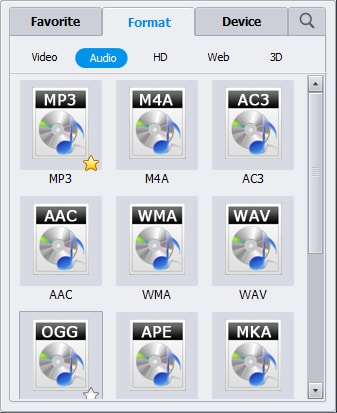
विधि 2: ऑडियो सेटिंग्स बदलती हैं
यदि आप मूल ऑडियो स्वरूप रखने के लिए चाहते हैं, तो आप बस बिट दर, चैनलों और नमूना दर जैसे ऑडियो सेटिंग्स समायोजित कर सकते हैं। आम तौर पर, कम सेटिंग, छोटे फ़ाइल आकार हो जाएगा। ऑडियो सेटिंग को कम करने के लिए, बस (प्राथमिक विंडो के ठीक नीचे है) सेटिंग्स चिह्न पर क्लिक करें और छोटे आकार टैब पर जाएँ। तो प्रोग्राम स्वचालित रूप से आपके ऑडियो फ़ाइल का आकार कम हो जाएगा। वैकल्पिक रूप से, आप मैन्युअल रूप से अपनी जरूरतों के अनुसार ऑडियो सेटिंग्स परिवर्तित करने के लिए अन्य टैब पर जा सकते हैं।
बदलने के बाद आपके ऑडियो फ़ाइलों की सेटिंग्स ठीक क्लिक करें और आप प्राथमिक विंडो को वापस कर देंगे। यहाँ आप आउटपुट परिणाम पूर्वावलोकन के लिए खेलना आइकन क्लिक कर सकते हैं।
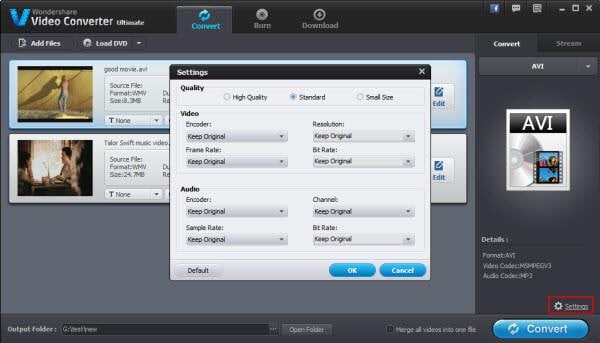
3 आपके ऑडियो फ़ाइलों को संपीड़ित करने के लिए शुरू
अंतिम बात आपके ऑडियो फ़ाइलें compressing शुरू करने के लिए कनवर्ट करें बटन क्लिक करने के लिए है। आप थोड़ी देर के बाद संपीड़ित ऑडियो मिल जाएगा।
यहाँ संक्षिप्त ट्यूटोरियल वीडियो है।


